iPhone의 화면 시간 기능은 다른 앱이나 기능과 마찬가지로 성능에 영향을 미치는 문제가 발생할 수 있습니다. 화면 시간이 예상대로 작동하지 않으면 부정확한 사용 데이터가 표시될 수 있습니다.
긍정적인 측면은 iPhone에서 화면 시간 불일치를 해결하는 것이 비교적 간단하다는 것입니다. 몇 가지 기본적인 문제 해결 단계를 따르면 적절한 기능을 복원할 수 있습니다. 진행 방법은 다음과 같습니다.
1. iPhone을 다시 시작하세요
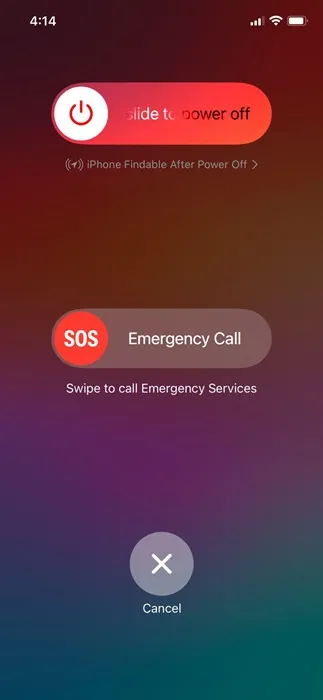
iPhone을 재시작해도 화면 시간 데이터가 직접 새로 고쳐지지는 않지만, 작동을 방해할 수 있는 버그나 결함을 제거하는 데 도움이 될 수 있습니다.
다른 방법을 탐색하기 전에 기기를 재시작해야 합니다. 이를 위해 측면 버튼을 누르고 Slide to Restart 옵션을 선택하면 됩니다.
2. 화면 시간 기능 비활성화 및 다시 활성화
잘못된 화면 시간 판독을 해결하는 빠른 방법은 기능을 재설정하는 것입니다. 화면 시간을 비활성화했다가 다시 활성화하면 데이터를 새로 고칠 수 있습니다. 방법은 다음과 같습니다.
1. 먼저 iPhone에서 설정 앱을 엽니다.
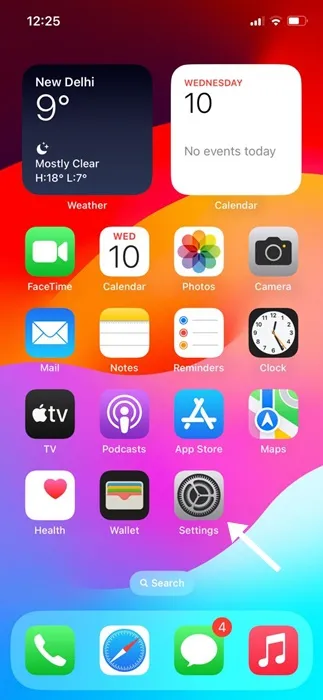
2. 설정으로 들어간 후 화면 시간을 선택하세요 .
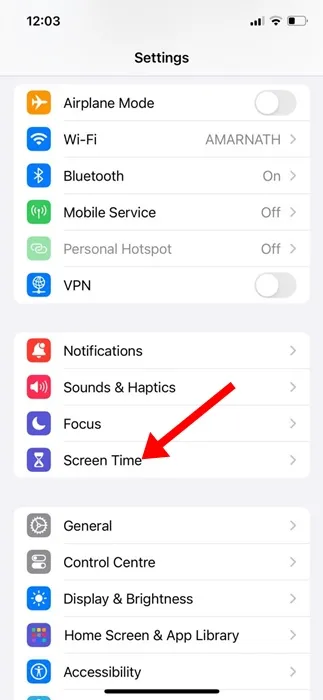
3. 화면 시간 메뉴에서 앱 및 웹사이트 활동 끄기를 탭합니다 .
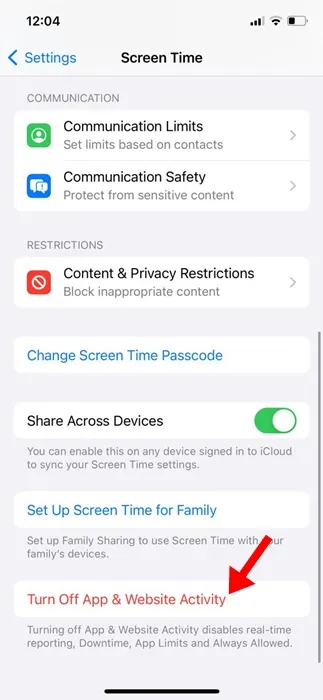
4. 이렇게 하면 기기의 화면 시간 기능이 비활성화됩니다.
5. 다시 활성화하려면 앱 및 웹사이트 활동을 선택하세요 .
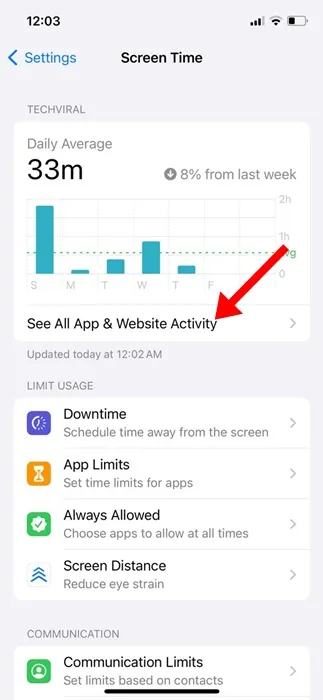
6. 이 섹션 내에서 하단에 있는 앱 및 웹사이트 활동 켜기 버튼을 탭합니다.
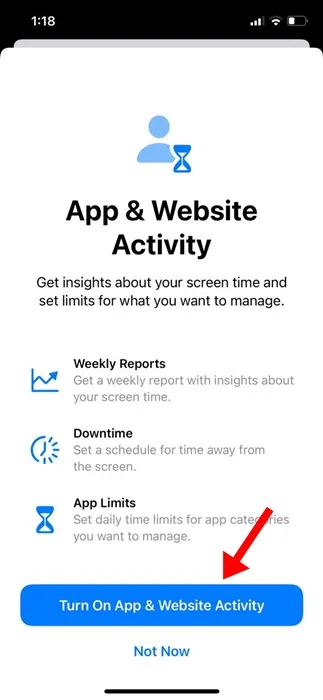
이 작업을 수행하면 화면 시간 기능이 재설정되고 기본 데이터가 모두 지워집니다.
3. 수면 집중 모드 활성화
화면 시간 측정 결과가 부정확한 문제는 일반적으로 데이터 재설정이 필요하다는 점을 인식하는 것이 중요합니다.
그럼에도 불구하고, 미래의 어려움을 예방하기 위해 몇 가지 수동 조정을 구현할 수 있습니다. 효과적인 해결책 중 하나는 수면 시간 동안 알림과 앱 활동을 무음으로 만드는 Sleep Focus 모드를 활성화하는 것입니다.
이 기능은 휴식하는 동안 방해를 최소화하여 화면 시간 기능이 더 정확한 보고서를 생성하는 데 도움이 됩니다.
1. 기기의 제어 센터 에 액세스하여 시작하세요 .
2. 제어 센터가 열리면 초점 모드 를 탭합니다 .
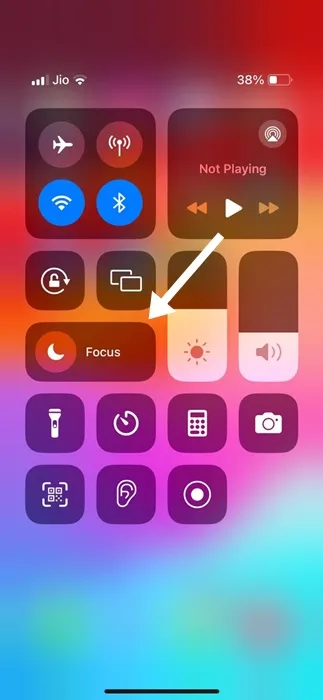
3. 집중 모드 옵션에서 절전을 선택하세요 .
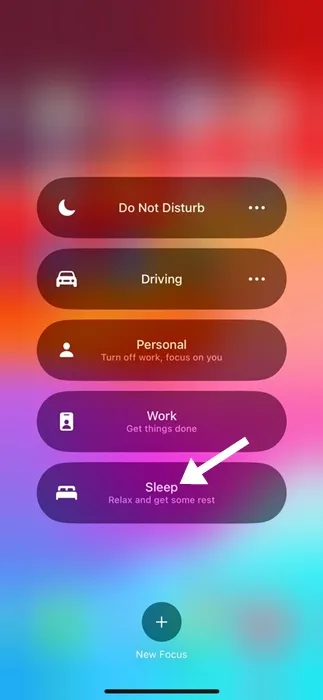
이렇게 하면 iPhone에서 수면 집중 모드가 활성화됩니다.
4. 올바른 기기의 화면 시간을 확인하고 있는지 확인하세요.
동일한 Apple ID로 여러 대의 Apple 기기를 소유하고 있는 경우, 해당 기기의 화면 시간 사용량이 iPhone에 반영될 수 있습니다.
따라서 계정과 연결된 다른 기기가 아닌 iPhone에 대한 Screen Time 데이터를 특별히 확인해야 합니다. 다음 단계를 따르세요.
1. 기기에서 설정 앱을 엽니다.
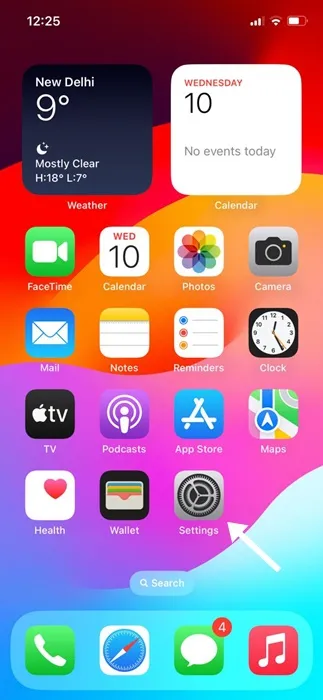
2. 설정 메뉴에서 화면 시간 으로 이동합니다.
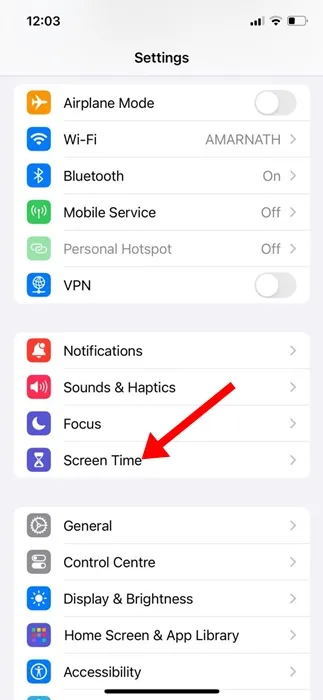
3. 화면 시간 페이지에서 모든 앱 및 웹사이트 활동 보기 를 탭합니다 .
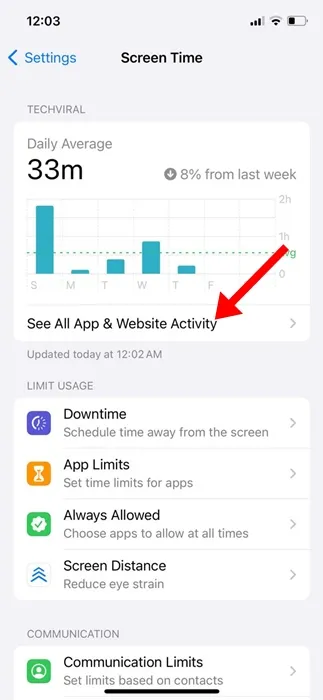
4. 다음 화면의 오른쪽 상단에서 장치를 탭합니다 .
5. 제공된 옵션에서 iPhone을 선택하세요.
이제 iPhone에만 해당하는 화면 시간 통계를 볼 수 있습니다.
5. Always On Display 비활성화
iPhone 14 Pro 이상 사용자의 경우 Always On Display 기능을 사용하면 잠금 화면에 시간, 날짜, 알림이 계속 표시됩니다.
이 기능은 편리하지만, 화면 시간 기능을 방해하여 기기가 실수로 화면을 활성 상태로 등록하여 사용 통계가 늘어날 수 있습니다.
이러한 이유로 Always On Display 기능을 일시적으로 끄고 문제가 해결되는지 평가하는 것이 유익할 수 있습니다. 방법은 다음과 같습니다.
1. iPhone에서 설정 앱을 엽니다.
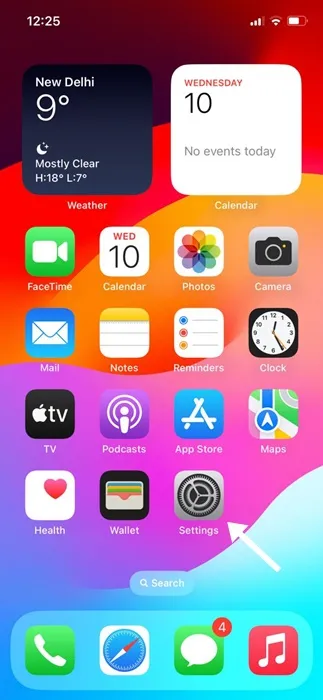
2. 설정에서 디스플레이 및 밝기를 선택하세요 .
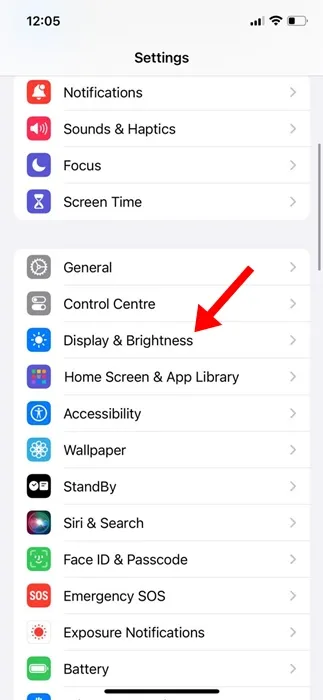
3. 디스플레이 및 밝기 설정에서 Always On Display로 이동합니다. 여기에서 Show Wallpaper , Show Notifications , Always On Display 에 대한 옵션을 끕니다 .
이 기능을 비활성화한 후, iPhone을 하루 동안 사용하고 화면 시간 통계가 정확한지 확인하세요.
6. 베타 업데이트 비활성화
베타 업데이트에 등록하면 곧 출시될 기능을 미리 볼 수 있지만, 종종 함정도 따릅니다.
일반적으로 iOS 베타 버전에는 기기에서 추가적인 문제를 일으킬 수 있는 버그가 포함되어 있습니다.
따라서 베타 업데이트를 끄고 안정적인 소프트웨어 릴리스를 기다려 발생한 문제를 해결하는 것이 좋습니다 .
7. iPhone 업데이트
수많은 사용자가 화면 시간 통계가 부정확하다는 문제를 보고했지만, 간단한 해결책으로 이러한 충돌을 해결할 수 있는 경우가 많습니다. 바로 iPhone을 업데이트하는 것입니다.
많은 사람이 최신 버전의 iOS로 업그레이드하면 화면 시간의 부정확성이 바로잡힌다는 것을 알게 되었습니다.
이런 불일치는 이전 버전의 버그로 인한 것일 수 있으며, 업데이트를 통해 잠재적으로 제거할 수 있습니다.
1. iPhone에서 설정 앱을 엽니다.
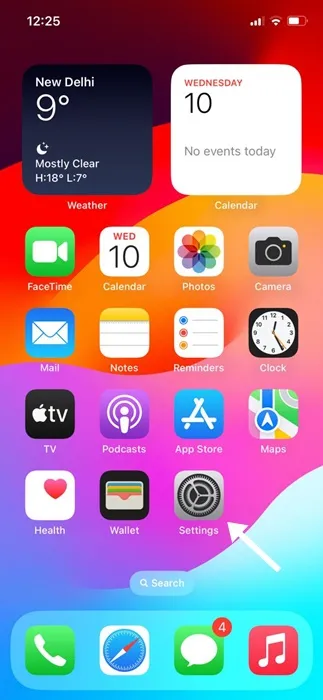
2. 설정 메뉴에서 일반 을 탭합니다 .
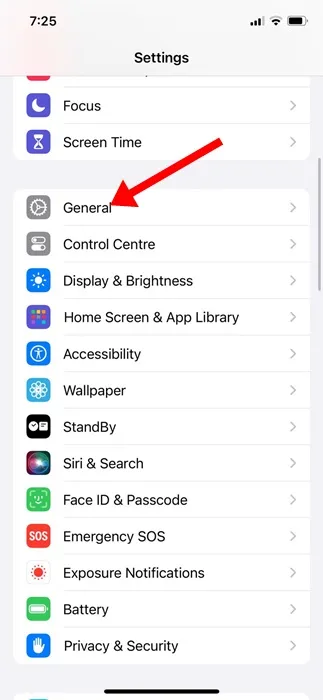
3. 일반 메뉴에서 소프트웨어 업데이트 로 진행합니다.
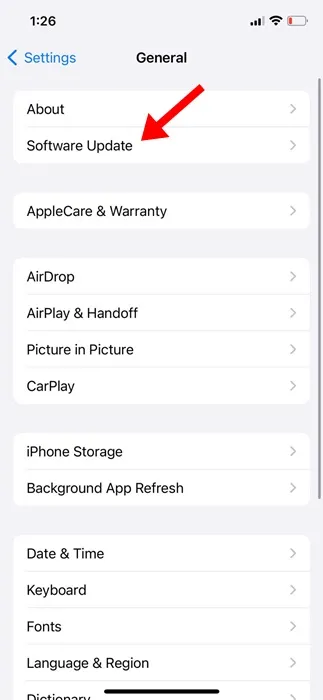
4. 사용 가능한 업데이트가 있는지 확인합니다. 업데이트가 있으면 다운로드하여 설치합니다.
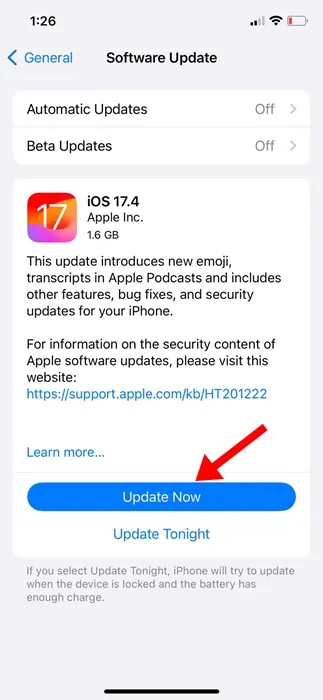
8. 모든 설정 재설정
화면 시간 보고서에 부정확성이 지속되면 iPhone 설정을 재설정하는 것을 고려하세요. 재설정하기 전에 벨소리 및 WiFi 비밀번호와 같은 필수 환경 설정을 백업하세요. 모든 설정을 재설정하는 방법은 다음과 같습니다.
1. 기기의 설정 앱에 액세스합니다.
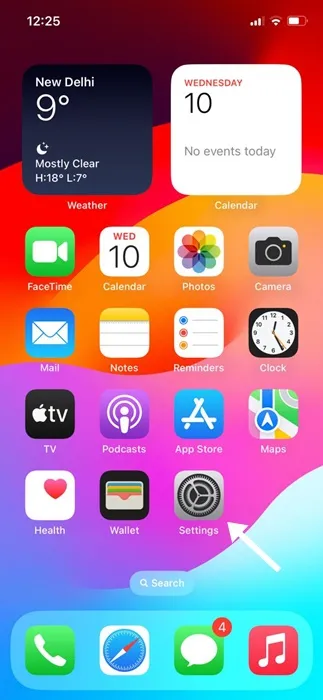
2. 설정에서 일반을 한 번 탭합니다.
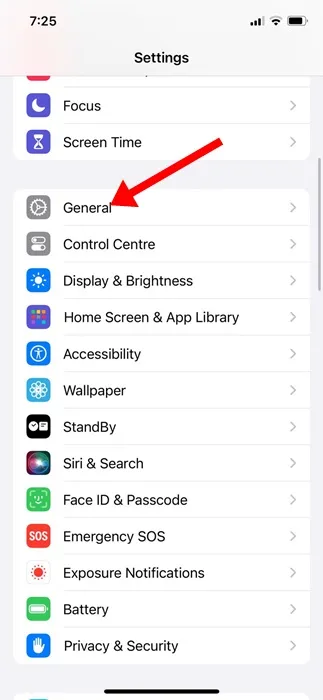
3. iPhone 전송 또는 재설정 옵션을 찾으세요 .
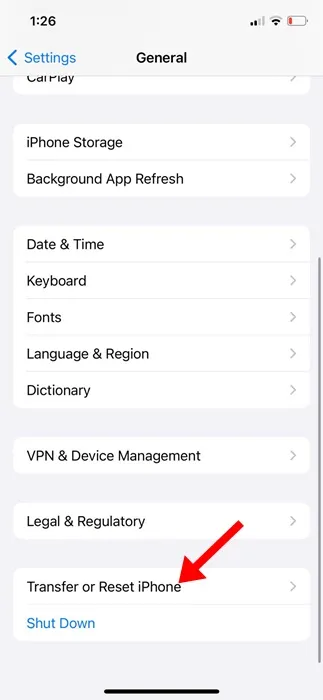
4. 이 메뉴에서 재설정을 선택하세요 .
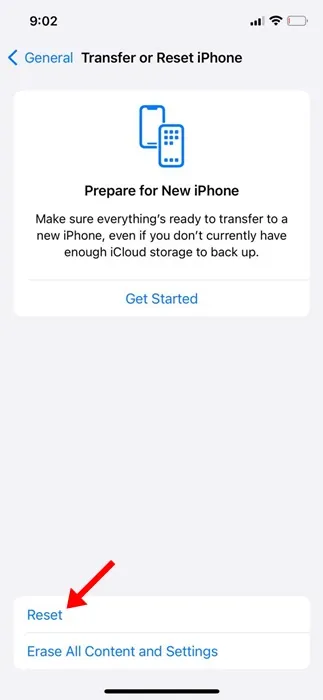
5. 메시지가 표시되면 모든 설정 재설정을 선택합니다 .
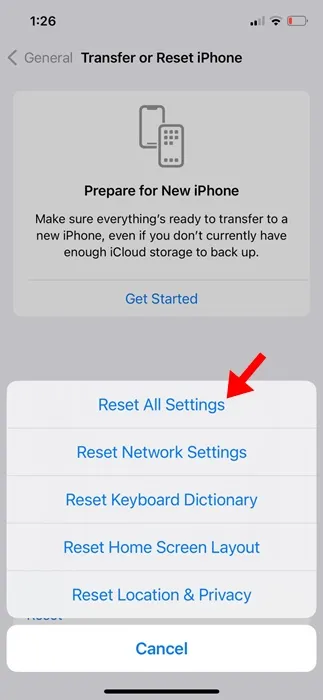
9. Apple 지원에 문의하세요
다른 방법이 모두 실패하면 Apple 지원팀 에 문의하는 것이 가장 좋은 방법입니다 .
iPhone 지원팀은 화면 시간 문제를 해결하는 데 도움을 줄 수 있습니다. 문제를 해결하기 위해 시도한 단계를 알려주세요.
결론적으로, 이러한 전략은 iPhone에서 부정확한 화면 시간 문제를 해결하는 데 도움이 될 것입니다. 화면 시간 문제에 대한 추가 지원이 필요한 경우 주저하지 말고 문의하세요. 그리고 이 가이드가 유용하다고 생각되면 친구들과 공유해 주세요.
답글 남기기